photoshop将白天湖边美景变黑夜效果
先看效果图

首先打开蓝天白云湖水图片。

用快速选择工具选取树林和水面部分,天空和天空在水面的倒影除外。

之后ctrl+alt+R调整边缘命令,输出选择带蒙版的图层,这个工具需要大家自己体验效果,这里不多说。
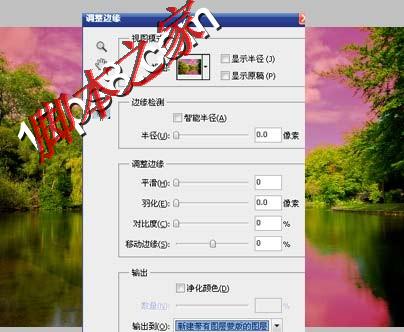
这时会自动生成一个带蒙版的图层,我们看到天空和湖面部分呈透明显示。

我们把背景2的蒙版停用,之后添加亮度/对比度调整层并选择它的蒙版,如红框显示。之后图像>应用图像命令,设置如下,按确定后蒙版如绿框显示。http://www.17ps8.com

调整亮度/对比度参数,画面变暗。
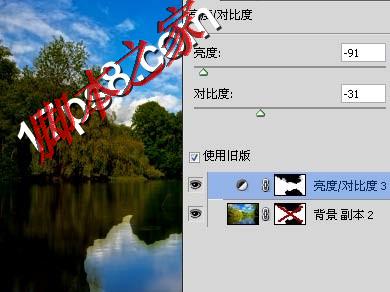
添加色彩平衡调整层。
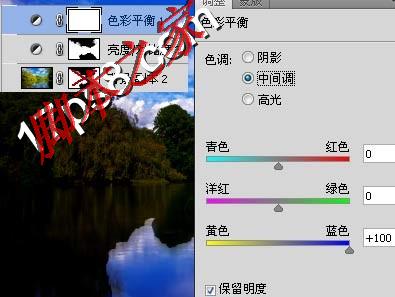
降低饱和度并进一步加暗图像。
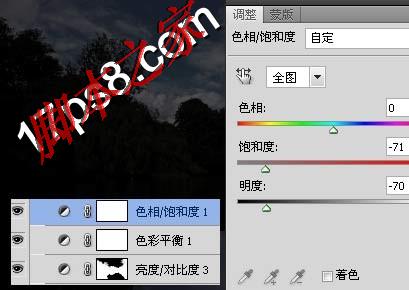
导入月亮素材添加外发光样式,复制一个挪到底部,ctrl+T垂直翻转,此为倒影。
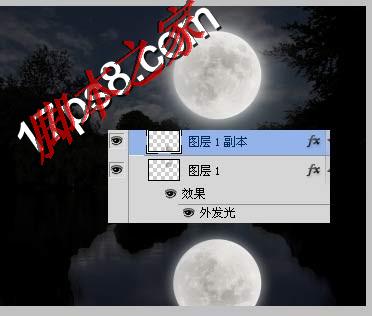
群组所有图层得到组1,复制组1我们得到组2,新建一个空白图层与组2合并,我们得到图层2,目前为止效果没发生改变。

关闭图层1副本的显示,选择图层2,做如下正圆选区,反选删除。
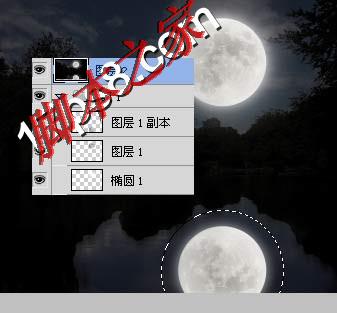
把这个图层转为智能对象,应用动感模糊滤镜。
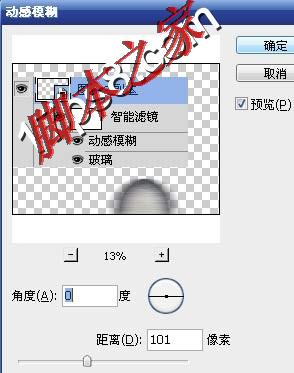
玻璃滤镜。

添加亮度/对比度调整层,效果如下,月亮的倒影制作完毕。http://www.17ps8.com
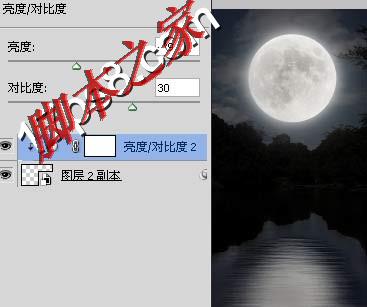
剩下就是调色和添加飞鸟,最终效果如下,本ps教程结束。

-

Photoshop打造柔美的中性冷色湖景美女图片教程
2022-09-05 13
-

Photoshop为湖景美女图片调制出唯美的青紫色
2022-09-05 8
-

Photoshop为湖景婚片打造出梦幻的蓝红色特效
2022-09-05 7
-

PS白天变夜景:photoshop简单步骤将建筑图片转为夜景效果实例教程
2022-09-06 22
-

Photoshop把白天的别墅照片调成逼真的夜景效果
2022-09-06 6
-

Photoshop将白天拍摄的建筑照片变成夜晚的效果
2022-09-06 5
-

用PS给湖边的美女调出唯美黄绿色照片效果
2022-09-06 7
-

这座太浩湖附近的乡村住宅是为了抵御野火而建造的
2022-09-06 6
-

PS为照片后期处理成快意江湖
2022-09-06 16
-

Photoshop将湖景美女图片打造出个性的中性暗蓝色
2022-09-06 8
-

Photoshop为湖边的美女调制出童话中的梦幻青色调
2022-09-06 12
-

Photoshop将较暗的黄绿色湖景美女图片打造梦幻的青绿色
2022-09-06 7
-

Photoshop将湖景美女图片打造出冷暖对比的冷调蓝紫色
2022-09-07 8
-

Photoshop调出湖边婚纱照调制出日落夕阳景色
2022-09-07 4
-

Photoshop为湖边的美女加上淡淡的粉褐色
2022-09-07 7
-

Photoshop为湖边戏水美女打造柔和淡美的红褐色
2022-09-07 6
-

Photoshop调制出非常柔美的黄青色湖景美女图片
2022-09-08 5
-

迷人的格里格湖边别墅是一个现代化的生活和工作空间
2022-09-08 10
-

PS为偏暗的湖面图片调出夕阳西下的效果
2022-09-08 4
-

Photoshop合成打造出唯美的春季游湖婚片
2022-09-10 3
-

PhotoShop将趴在湖边的美女图片调纸出明亮色调
2022-09-10 6